win10任务栏向上箭头怎么取消?win10系统的任务栏中有向上的箭头,点开以后,发现还有很多图标,该怎么将所有图标都显示出来呢?下面我们就来看看win10任务栏图标全显示的技巧
win10任务栏有个向上箭头,很多程序的任务栏小图标每次都需要点击向上箭头,才能看到,如下图所示,如果频繁打开任务栏小图标按钮,是非常不舒服的,我们可以将所有图标都显示出来,该怎么设置呢?下面我们就来看看详细的教程。
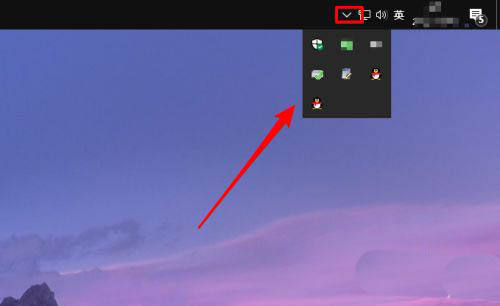
开始按钮右键选择【设置】。
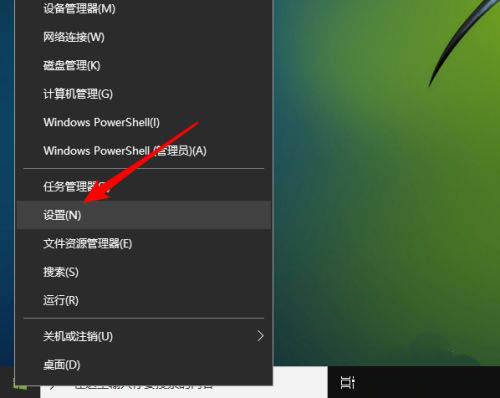
单击【个性化】。
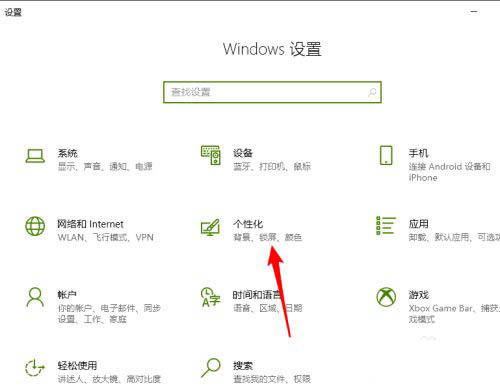
单击【任务栏】。
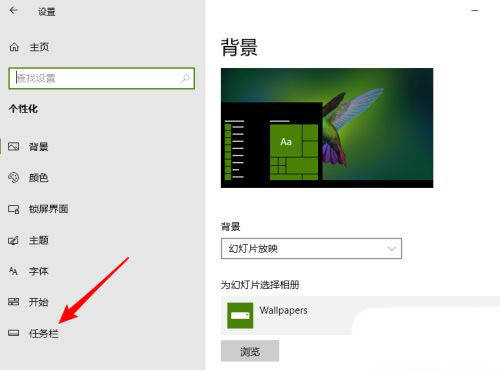
单击【选择哪些图标在任务栏上显示】。
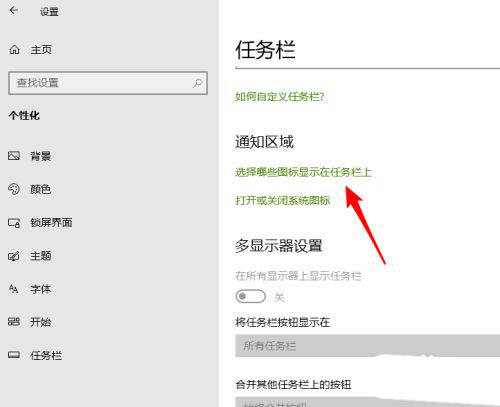
将【通知区域始终显示所有图标】的开关按钮打开。

之后所有的任务栏图标就可以都显示了,烦人的“向上小箭头”也不再显示了。
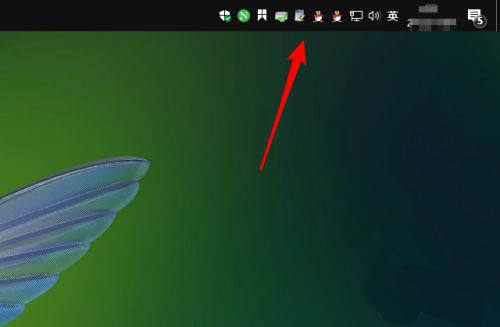
以上就是win10任务栏图标全显示的技巧,希望大家喜欢,请继续关注0133技术站。
相关推荐:
以上就是win10任务栏向上箭头怎么取消? win10任务栏图标全显示的技巧的详细内容,更多请关注0133技术站其它相关文章!








